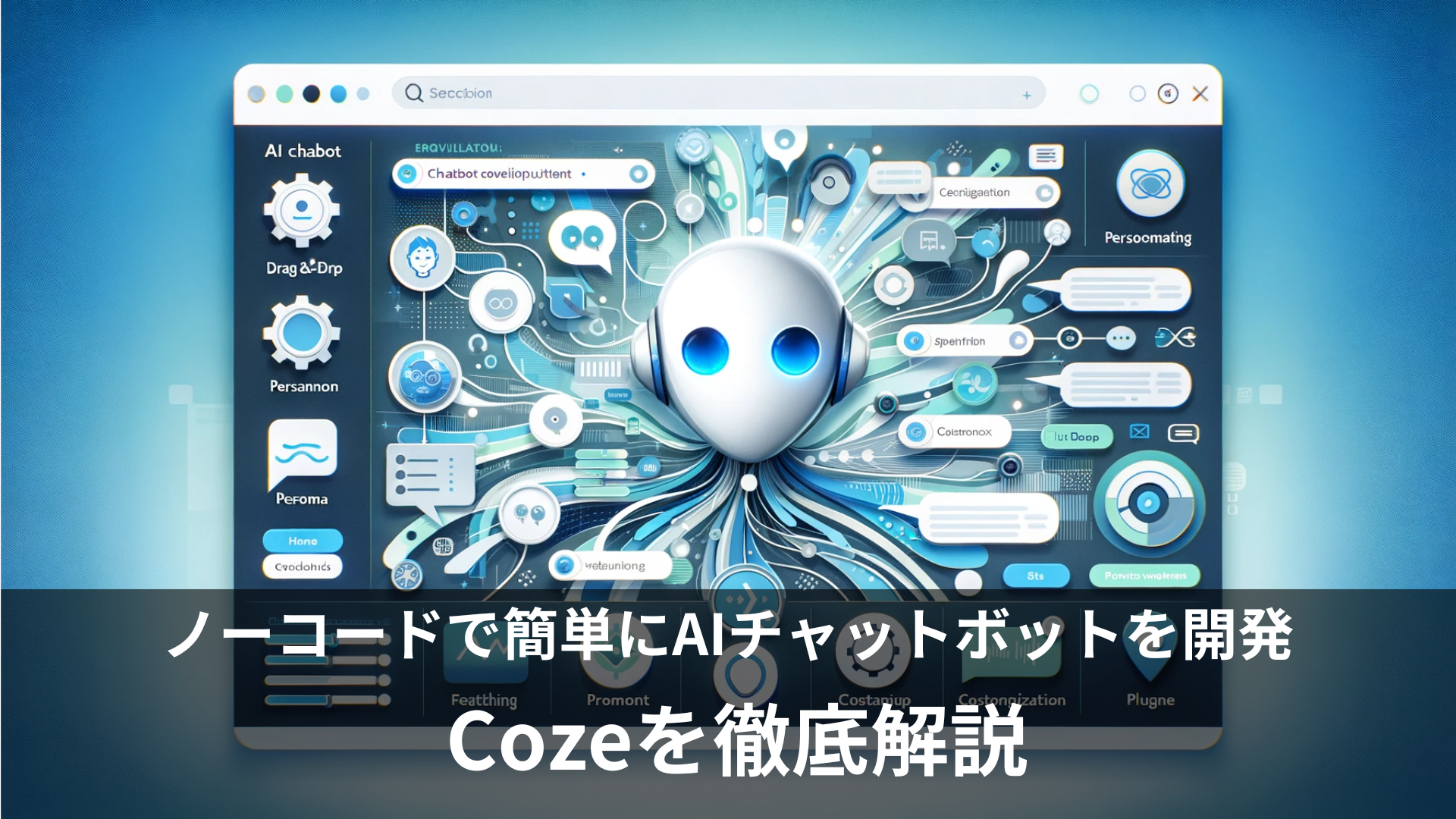「Bing Image Creator」は無料利用できる画像生成AI!使い方や料金は?使える日本語プロンプトも紹介!

Bing Image Creatorは、Microsoftが提供する無料のAI画像・イラスト生成ツールで、初心者から上級ユーザーまで幅広い層に利用されています。
このツールを使えば、日常の写真作成から専門的なアート作品まで、さまざまなニーズに応えることが可能です。
本記事では、Bing Image Creatorの基本的な使い方から、料金体系、無料版の有無、日本語での利用方法に至るまで詳しく解説します。
これからBing Image Creatorを使い始めようと考えている方は、ぜひこの記事を参考にしてみてください!
また、当サイトではログイン不要、完全無料で使える画像・イラスト生成AIツール「Ainova AI」を公開しています。
ログインやアプリのダウンロードも不要なので、ブラウザ上でサクッと画像・イラストAIを使ってみたいという人はぜひ試してみてください!
Bing Image Creatorとは
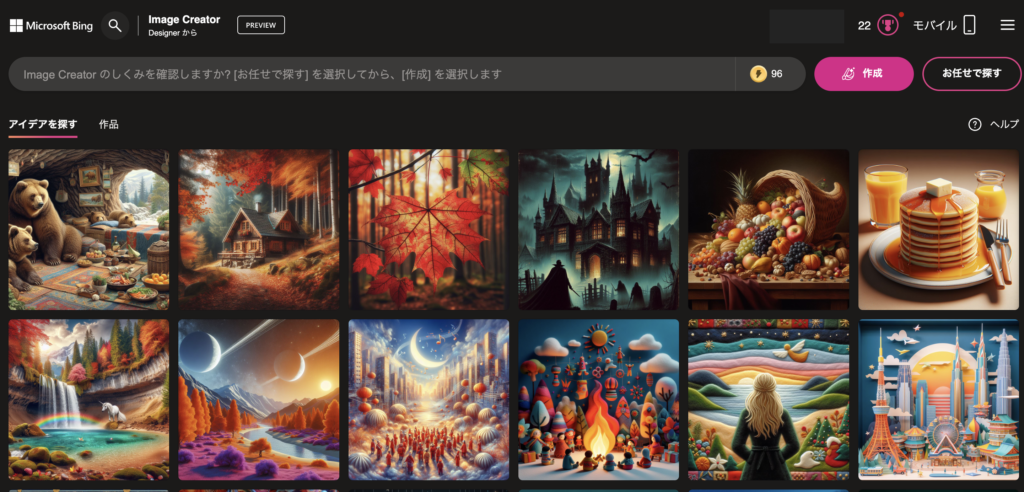
「Bing Image Creator」はMicrosoftによって開発された、無料で利用できるAI画像・イラスト生成ツールです。
利用するためにはMicrosoftアカウント(無料)が必要となりますが、アカウントを持っていれば誰でも無償で画像やイラストを生成できます。
他の画像生成AIツールと同様、「Bing Image Creator」もユーザーが指定したテキストプロンプトに基づいてAIが画像を生成します。

日本語のプロンプトにも対応しており、リアルな画像から抽象的なアート、コミックスタイルのイラストに至るまで、幅広い種類の画像やイラストを作成することができます。
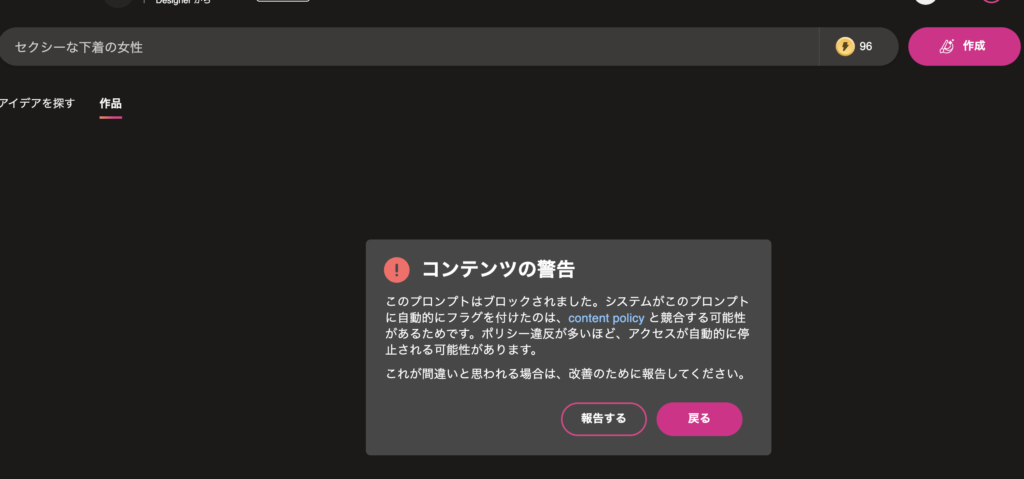
ただし、アダルト(NSFW)画像の生成は禁止されており、水着や下着などの画像を生成しようとすると警告が表示されます。
他の画像生成AIツールと比べてカスタマイズ性はやや低めですが、日本語で欲しい画像を指定するだけで無料ですぐに作成できる点は大きな魅力です。
ちなみに、カスタマイズ性高く、無料でもある程度使える画像生成AIを探している人に1番おすすめする画像・イラスト生成AIツールは『SeaArt』です。
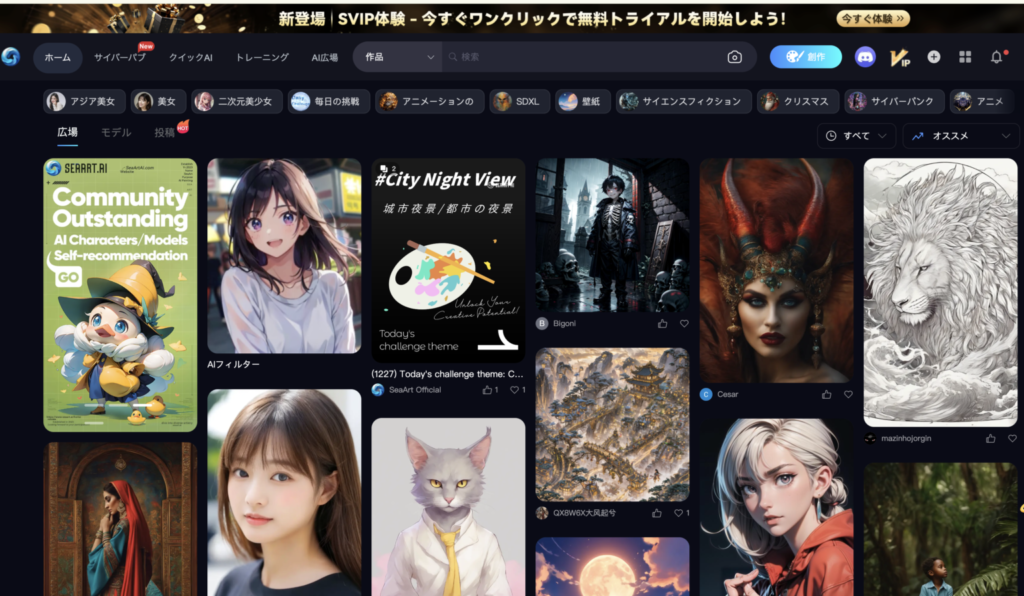
その理由は、SeaArtは無料プランで生成できる枚数が他のサービスより多く、さらにLoRAやフェイススワップ(画像や動画の顔交換)、ControlNetなどの高度な機能も簡単に利用できるからです。
生成できる画像も、リアルな画像、アニメ風の画像、風景画像、ドット絵など幅広いジャンルが可能です。

使いやすいUIで日本語プロンプトも使用可能なので、手軽に始めたい人から本格的に使い人までおすすめできます。
無料プランもあるので、気になったらとりあえず触ってみることをおすすめします
Bing Image Creatorは日本語で使える?
Bing Image Creatorは、日本語で使用することが可能です。
サイトの表示も日本語に対応しており、プロンプトの入力も日本語で行えます。
もしサイトが日本語表示になっていない場合は、右上のメニューから言語設定を開き、「日本語」を選択してください。
Bing Image Creatorの料金
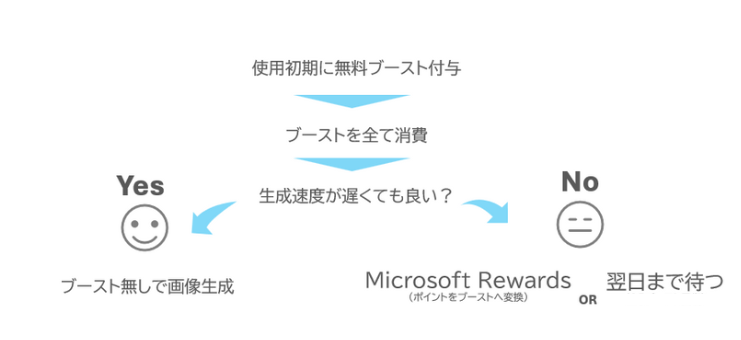
Bing Image Creatorには、OpenAI社がリリースした画像生成AI「DALL-E3」が搭載されています。
ChatGPTで画像生成を行う場合は、有料版でしか利用できませんが、Bing Image Creatorを使えば同じ機能を利用して無料で画像を生成できます。
「DALL-E3」について、詳しくはこちらの記事をご覧ください。

画像生成を加速させる「ブースト」機能とは?
画像生成を進めるうえで「ブースト」という機能を理解することが必要です。
ブーストは画像生成を加速させる機能で、1回の画像生成ごとに1ブーストを消費します。
使用を始めた際には無料で25ブースト(2024年7月時点)が付与されます。ブーストは毎日最大15まで回復します。
ブーストがなくても画像は作れますが、ブーストがある場合と比較して時間がかかります。
筆者が実際に試したところ、ブーストを使えば15秒程度で作成できる画像に5分程度の時間がかかりました。
さらにブーストが必要な場合は、「Microsoft Rewards※1」を通じて獲得できます。
※1 Microsoft RewardsはMicrosoft社が提供するポイント制度です。Microsoft製品(Bingなど)を使用することで貯まっていきます。
Bing Image Creatorの機能
Bing Image Creatorのメイン機能は画像生成機能です。
また、Microsoft Copilotに統合されていることから、検索エンジンやテキストAI生成サービスと合わせて、シームレスに使用できます。
画像生成機能
画像生成は、プロンプトを入力後「作成」ボタンをクリックすると自動で開始されます。
生成時間はブーストを使用すると数十秒で済みますが、ブーストがない場合には数分かかることがあります。
上記の生成画像例では、プロンプトに日本語で「日本の少女、美しい、海辺でジュースを飲みながら笑っている、アニメ風、かわいい、水着」と入力しています。
アニメ風の他にも、例えば、「ドット絵」や「写真のような画像」といった入力をすることで、様々なタイプの画像を生成することができます。
アイデアを探す機能
プロンプト入力で何を入力してよいか迷うことはありませんか?
そんな時は「アイデアを探す」タブから実際の生成画像を参照しながら、プロンプト例を探してみましょう。
気になる画像にポインターを合わせることでプロンプトが表示されます。
画像をクリックすると詳細画面に切り替わり、生成を試したい場合はプロンプトをコピーして使用します。
お任せで探す機能
Bing Image Creatorには、プロンプトを自動的にレコメンドしてくれる機能があります。
アイデアに行き詰まった時や新たなインスピレーションが欲しい時に便利です。
この機能を使えば、数秒でプロンプトが自動的に提示され、「作成」ボタンをクリックするだけで画像生成がスタートします。
Microsoft Copilotとの連動
Microsoft Copilot(旧称Bing AI)は、Microsoftが運営する検索エンジン「Bing」に統合されたAIチャット機能です。
ChatGPTと同じく高性能な言語モデルGPT-4を使用しており、ChatGPTと同様にユーザーは人間と話しているかのような感覚でAIと対話することができます。
そして、Microsoft CopilotからもBing Image Creatorを使用することが可能です。
Copilot画面の下部にある「何でも聞いて下さい」と表示されているフォームに画像生成を指示します。
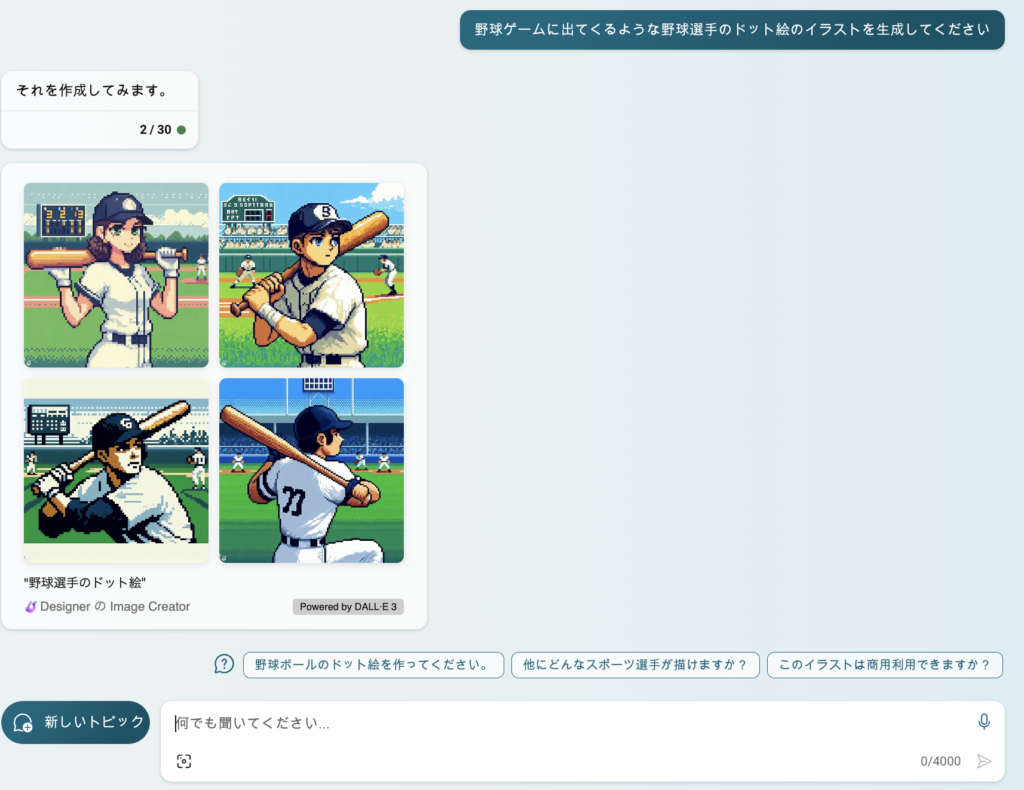
たとえば、特定のシーンやアイデアを詳細に説明すれば、それに応じた画像やイラストを作成してくれます。
この機能を使用するために特別な設定変更は必要はなく、チャット画面で「〇〇な画像を作って」と指示を出すと、Microsoft Copilotがその指示に基づいて画像を生成してくれます。
Microsoft Copilotも無料で利用可能なので、ぜひ試してみることをお勧めします。
Microsoft Copilotについては以下で解説しているので、興味のある人はこちらも併せてご確認ください

Bing Image Creatorの始め方
Bing Image Creatorを利用するためにはMicrosoftのアカウントが必要です。
同じMicrosoftアカウントを使用して、Microsoft Copilot(Bing Chat)からも利用することが可能です。
1.Microsoftアカウント作成
Microsoftのアカウントを持っていない方は公式サイトで作成してください。
メールアドレスを使ってアカウント作成を進めます。
サインインから「作成」を選択してください。
2.Bing Image Creator公式サイトへアクセス
Bing Image Creator公式サイトへアクセスし、「参加して作成」をクリックするとMicrosoftアカウントへのログイン画面になります。
プロンプトは入力しなくても、特に問題ありません。
プロンプトを入力するとMicrosoftアカウントにログイン後に画像生成が始まります。
Copilot(旧Bing Chat)を利用する場合
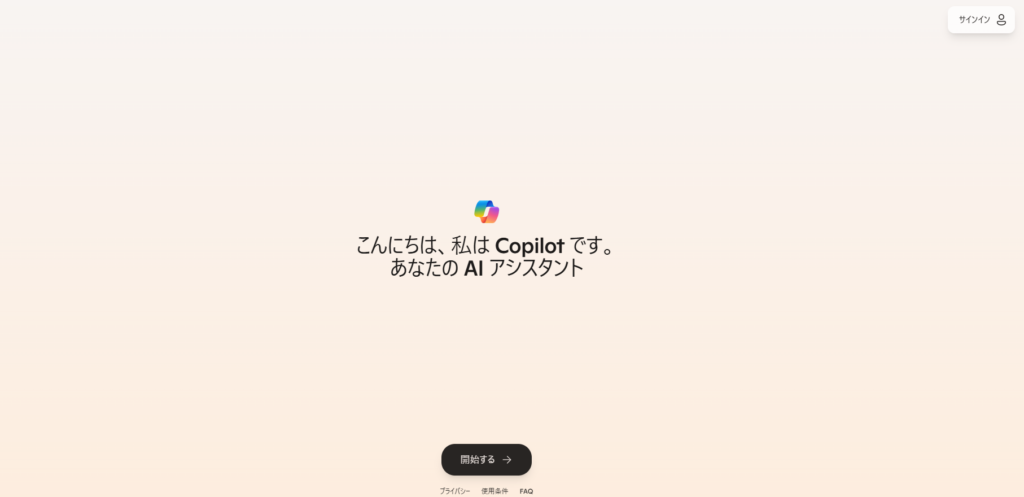
Copilotを利用する場合は、Copilotの公式サイトにアクセスしましょう。
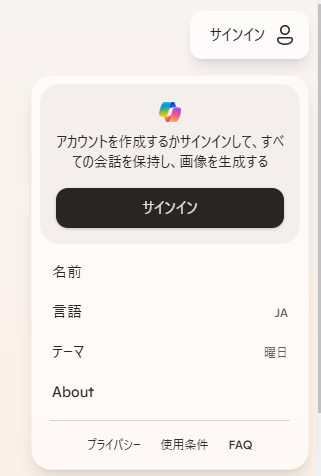
画面右上の白い「サインイン」をクリックします。
黒い「サインイン」ボタンをクリックし、Microsoftアカウントでログインしましょう。
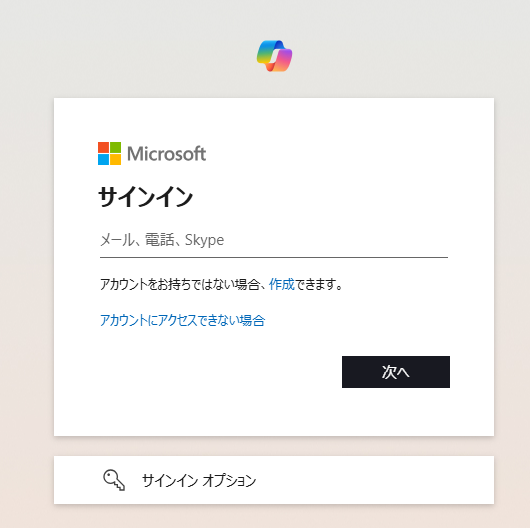
ログインすると、すぐに利用できます。
「Copilotへメッセージを送る」欄を使い、「○○の画像を作って」と指示するだけで希望の画像を生成できます。
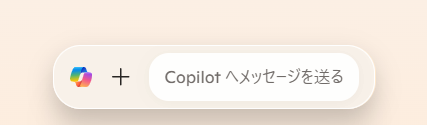
Bing Image Creatorをスマホで使う方法
Bing Image Creatorはスマホからも簡単に利用できます。
ブラウザ版
Bing Image Creatorは、ブラウザ上でスマホからでも簡単に利用できます。
公式サイトにアクセスし、活用してみましょう。
アプリ版
スマホから使う場合は、アプリ「Bing」を利用することも可能です。
下記のリンクからアクセスてみましょう。
iPhone:Bing
Android:Bing
Bing Image Creatorの使い方
ログインが完了したら、プロンプトを入力して画像生成を試してみましょう。
プロンプト入力後、ピンク色の「作成」ボタンをクリックするだけで画像生成が始まります。
たとえば、「雪の降る朝、元気よく走り回る犬」というプロンプトで生成した画像が上に示されています。
気に入った画像は選択してダウンロードできます。
Bing Image Creator公式サイト、Microsoft Copilot、アプリでのMicrosoftアカウントはリンクしており、ブースト消費はどのプラットフォームで画像を生成しても共有されます。
プロンプトの自動作成
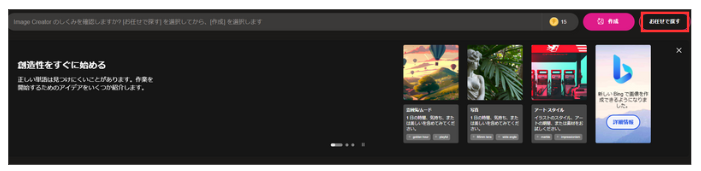
プロンプトはどのようなものを書けば良いのか分からないと躊躇する人もいるでしょう。
その際に役立つのが画面右上にある「お任せで探す」ボタンです。
クリックすると自動で英語のプロンプトが作成されます。その絵を生成したい場合は「作成」をクリックすると、自動で画像を生成します。
今回は下記のプロンプトが作成されました。
| a wolf, minimalistic colorful organic forms, energy, assembled, layered, depth, alive vibrant, 3D, abstract, on a light blue background (和訳:オオカミ、ミニマリスティックでカラフルな有機的な形、エネルギッシュ、組み立てられたようなレイヤー、奥行きがあり、活き活きとした鮮やかさ、3D、抽象的、ライトブルーの背景) |
作成した画像は次の通りです。
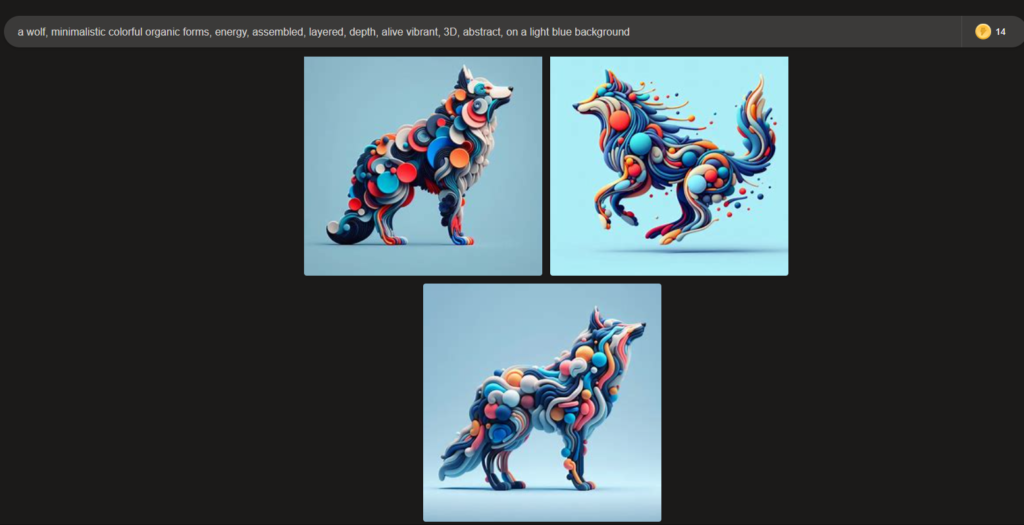
具体的なプロンプトが思い浮かばない方や、画像生成のアイデアを探している方に特におすすめの機能です。
アイデア探し
他の人が生成した画像を見て参考にしたい時に便利なのが「アイデアを探す」です。
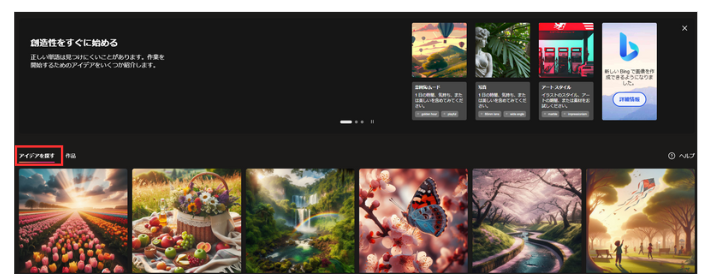
画面左側にある「アイデアを探す」をクリックするとさまざまな画像が表示されます。
気になった画像をクリック、またはマウスをオンすると、プロンプトが確認できます。
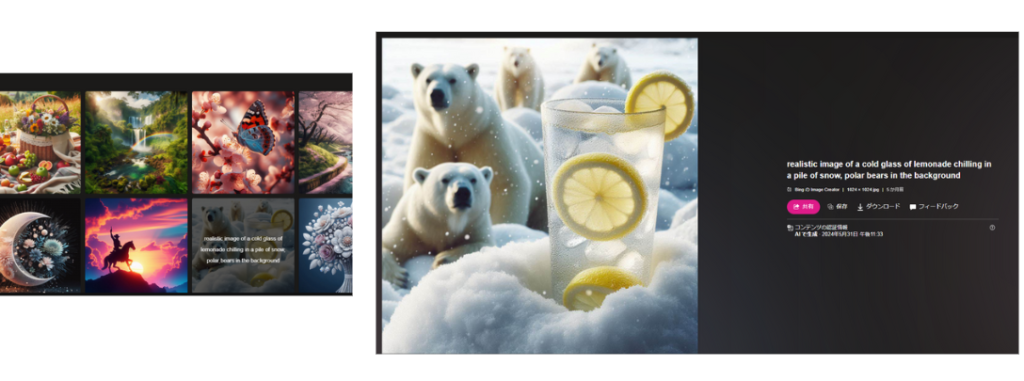
画像生成のプロンプトが思い浮かばない場合や、新しいインスピレーションを求めている際におすすめです。
コレクション機能
お気に入りの画像ができた際、画像をダウンロードするだけでなく、コレクションも可能です。
ここでは、コレクション機能の使い方を解説します。
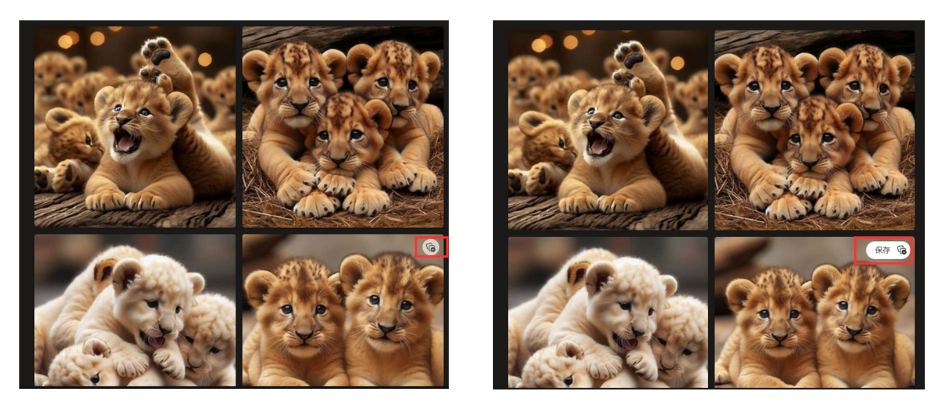
画像にマウスを載せると右上にマークが出ます。そのマークにマウスを載せると「保存」という文字が出てくるのでクリックすると画像がMicrosoftアカウントの「コレクション」に保存されます。
画像履歴は20個程度しか自動で残らないため、気に入った画像は残しておきましょう。
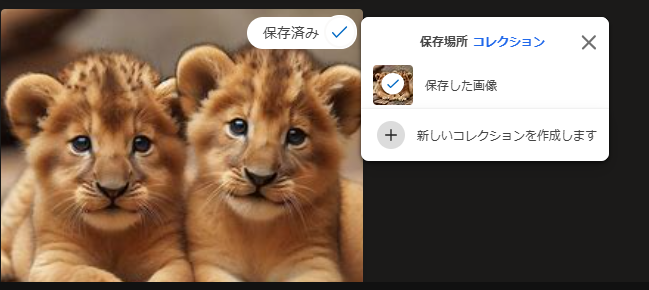
なお、この保存はMicrosoftのサーバー上に保管されたもので、いつまで保管されるのが明記されていません。
確実に保管したい場合はローカルPCや外部ストレージへのダウンロードを行いましょう。
理想の画像を生成するコツ
AIを使用した画像生成を行う際は、基本的なプロンプトの構成を理解することが重要です。
Bing Image Creatorで使用される生成AIは、OpenAIが開発した「DALL-E3」です。
そこで、ここではDALL-E3の特性を踏まえ、Bing Image Creatorで理想の画像を生成するコツについて解説します。
1. プロンプト構成の理解
プロンプトの構成を理解することは、AIを用いた画像生成において重要です。
ただ単に思い描く画像やイラストの要点を並べるだけでは、うまく生成されないことがあります。
なので、フォーカスする被写体は何か、どのようなポーズをしているか、場所や雰囲気、生成画像の品質などを具体的に指定することが大切になります。
①被写体
まず被写体を明確にしましょう。
例えば女性、子犬、虎、ドラゴンなどです。
ただし、実際の人物名などはプライバシーポリシーの関係で生成されないことがあるので注意が必要です。
②ポーズ/アクション
次にポーズやアクションを記述します。
例えば「歩いている」、「走っている」、「泣いている」などです。
アクションは組み合わせてもAIが理解してくれ流ので、「泣きながら走っている」なども可能です。
③シーン/構図
必要であれば、シーンや構図も入力します。
例としては「雨の中」、「雪の中」、「たった一人で」、海や山などです。
「80年代、中世」「日本、米国」といった国や地域、時代も反映させることができます。
④雰囲気/画風
雰囲気や画風もプロンプトで調整できます。
例えば「さみしそうな」、「楽しそうな」、「賑わいのある」、イラスト風、鉛筆画風などがあります。
これは生成画像のモードやタイプを決める重要な要素です。
⑤画質/エフェクト
最後に、生成画像の細かい質感やエフェクトを決定します。
パラメーター数値やアスペクト比などもAIが理解してくれます。
例としては「4K」、「8K」、アスペクト比12:9などがあります。
2. プロンプトの優先順
画像で特に強調したい部分は、プロンプトの前部に置くと効果的です。
プロンプトには480文字まで入力可能ですが、長いプロンプトが必ずしも良いわけではありません。
被写体は何か、どのようなテーマで、何を表現したいのかを明確にすることで、プロンプトの構成や優先順位が決まります。
3. プロンプトの具体性
プロンプトで具体性を高めることにより、よりイメージに近い画像を生成することが可能です。
たとえば、「大きな木」という表現は曖昧すぎるかもしれません。
より具体的な例としては、「樹齢300年を超える大きな杉の木」や「古くて枝葉の枯れている大きな杉の木」などが挙げられます。
さらに、生成された画像を理想に近づける過程で、プロンプトが追加され、具体性が増していきます。
イメージと異なる画像が生成された場合は、追加されたプロンプトを削除したり、置き換えたりしてみましょう。
Bing Image Creatorで実際に生成した画像とプロンプト
ここでは、実際に画像を作成した際のプロンプトを公開します。
ぜひ参考にしてください。
リアルな風景画像
世界的なプロのフォトグラファー がSONY α7 IIIで撮影した古い京都の写真、4K
リアルな画像を追求する際は、具体的な撮影機材や画質パラメーターをいれると良いでしょう。
アニメ風の美少女画像
アニメ風の美少女、日本人、青春、楽しそう、制服、女子高生、放課後
プロンプトはストーリーテリングにしなくても、「、」もしくは「,」で区切ることで要素を追加していけます。
日本のマンガ風画像
日本の少年、日本のマンガ風画像、80年代、劇画、スポコン、根性、涙
「80年代」と時代背景も入れることで、少し古い感じのマンガ画像も生成できます。
Bing Image Creatorで生成できない画像について
| カテゴリ | コンテンツの詳細 |
| 害を及ぼす活動 | 嫌がらせ、脅迫等 |
| プライバシー | 個人情報の不正使用やプライバシー侵害 |
| 詐欺的行為 | 詐欺的、虚偽、誤解を招くもの |
| 権利侵害 | 知的財産権、パブリシティ権侵害 |
| 不適切コンテンツ | アダルト、暴力、憎悪、テロ、児童虐待等 |
| 違法行為 | 違法行為の奨励、助長 |
Bing Image CreatorのサービスはMicrosoftサービス規約の「行動規範」に基づいています。
アダルト コンテンツ、暴力や流血、憎悪的なコンテンツ、テロリズムや暴力的過激派のコンテンツ、暴力の美化、児童の性的搾取や虐待の素材、その他の不穏なコンテンツや攻撃的なコンテンツを作成したり共有したりするために Image Creator を使用することは許可されません。
Image Creator from Designer の使用条件「行動規範」
アダルトコンテンツや法的に問題のあるコンテンツ生成の他、他者への嫌がらせやプライバシーを侵害するような画像生成を指示しても、NSFW画像と判断されて表示ができない、もしくは生成自体ができません。
行動規範に対する度重なる違反は、サービスの制限や永久停止措置につながる恐れがあるので注意してください。
※ NSFW(Not Safe for Work)は「仕事場に安全ではない、適していない」生成コンテンツという意味です。
Bing Image Creatorで生成した画像の商用利用について
お客様は、Image Creator および生成する作成物を、(i) 合法的な方法で、すべての適用法令を遵守し、(ii) 本契約、行動規範、Microsoft サービス規約、または本サービスに関連するその他の Microsoft ドキュメントに従い、(iii) Microsoft の権利または他の個人もしくは法人の権利を侵害しない、または侵害しようとしない方法 (明確化のために付言すると、「方法」には、Image Creator でコンテンツを生成する、または生成を試みる方法、目的、および手段 (またはそのいずれか) が含まれますが、それらに限定されません) でのみ使用していただく必要があります。
Image Creator from Designer の使用条件
Bing Image Creatorで生成された画像の商用利用は可能です。
ただし、生成されたコンテンツが第三者の権利を侵害しないことについて、Microsoftは保証していません。
つまり、ビジネスでBing Image Creatorで生成した画像を使用する際は、自己責任というリスクが伴うことになります。
参照:Microsoft「商用データ保護を使用した Microsoft Copilot の補足条項」
画像生成AIの著作権について学べるおすすめ書籍
この本は、画像生成AIに関する著作権法、機械学習技術、そしてクリエイティブ業界の慣習という3つの異なる視点から、学習データや生成画像の法的および倫理的な問題を深掘りする一冊です。
イラストレーター、AI開発者、弁護士という、それぞれの専門分野を持つ3人が異なる視点で、50の質問に答えながら、画像生成AIを取り巻く権利や倫理についての理解を深め、議論を展開しています。
画像生成AIと著作権の基本概念から始まり、生成モデルの著作権に関する問題、学習データに関する課題、トラブル発生時の対応策、そして画像生成AIの将来像に至るまで、幅広いテーマを扱っています。
画像生成AIを利用している方、商業的な用途での使用を検討している方、または画像生成AIの法的・倫理的な側面に関心を持つ方などは必見の内容となっています。
Q&A
Q.Bing Image Creatorはスマホで利用できる?
スマホアプリ「Bing」を通じて画像を生成できます。
また、Microsoft Copilotのスマホアプリを通じて、Copilot上でBing Image Creatorを使用できます。
ブラウザアプリを使ってアクセスすれば、スマホからでもBing Image Creatorのサイトを通じてPC版と同じように画像を生成できます。
Q.日本語で利用できる?
Bing Image Creatorは日本語に対応しており、プロンプトも全て日本語で入力することが可能です
Q.Bing Image Creatorは無料ですか?
有料プランは存在せず、すべての機能を無料で利用できます。
Q.生成した画像は商用利用できる?
Bing Image Creatorで生成された画像の商用利用は可能です。
Q.ブーストとはなんですか?
ブーストは画像生成を加速させる機能で、1回の画像生成ごとに1ブーストを消費します。
使用を始めた際には無料で100ブースト(2024年1月時点)が付与され、ブーストが25以下になると毎日自動で25ブーストまで回復します。
さらにブーストが必要な場合は、「Microsoft Rewards」を通じて獲得できます。
Q. 美少女の画像やアニメ風のイラストは作れますか?
はい、プロンプト次第で美少女の画像や、以下のようなアニメ風のイラストを作ることができます。
Q. AIグラビアって作れますか?
水着や下着などのアダルトコンテンツは生成できません。
Q.「現在、イメージを作成できません」と表示されます
同時に利用しているユーザーが多いため、一時的に画像生成ができない状態です。
時間を置いてから再度試してみてください。
まとめ
この記事では、Microsoftが開発した「Bing Image Creator」の使い方や特徴について詳しく解説しています。
主要なポイントをまとめると以下の通りです。
Microsoftアカウントを使ってアクセス可能で、全ての機能は無料で提供されていますが、画像生成を加速する「ブースト」機能は、初期無料分を使用した後、Microsoft Rewardsを通じて追加することができます。
商用での画像使用も可能ですが、不適切なコンテンツの生成には制限があります。
総じて、Bing Image Creatorは、その柔軟性とアクセシビリティから、様々な用途に適しているツールです。
無料で利用できる点が大きな魅力で、個人利用からビジネス利用まで幅広く活用できるので、ぜひ気になっている方は一度ご利用してみてください!
また、当サイトではログイン不要、完全無料で使える画像・イラスト生成AIツール「Ainova AI」を公開しています。
ログインやアプリのダウンロードも不要なので、ブラウザ上でサクッと画像・イラストAIを使ってみたいという人はぜひ試してみてください!